- Appuyez sur le bouton de l'imprimante. Si vous avez sélectionné l'onglet Configuration > Options > Utiliser les listes de sélection rapide, appuyez sur le bouton Outil
 . .
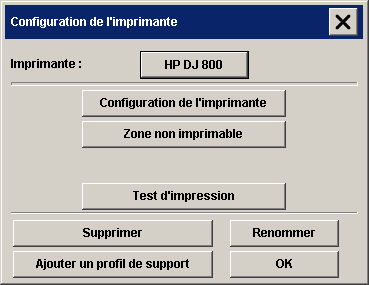
- Appuyez sur le bouton Ajouter un profil de support.

- Appuyez sur le bouton Étalonner RIP.
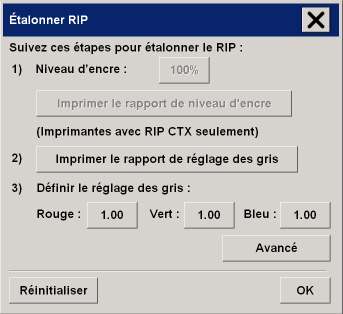
- Configurez le niveau d'encre et le réglage des gris, puis appuyez sur OK pour revenir à la boîte de dialogue Configuration du support. Pour plus d'informations, voir :
à propos des paramètres d'étalonnage du RIP
- Appuyez sur le bouton Imprimer le rapport des couleurs pour imprimer une feuille de référence des couleurs.
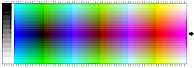
- Insérez la feuille de couleur côté verso dans le scanneur, en alignant la flèche sur la marque située à 26,7 centimètres (10,5 pouces) à partir du côté droit du scanneur.
- Appuyez sur le bouton Rapport de nom et de numérisation pour attribuer un nom à votre nouveau profil de support.
- Appuyez sur le bouton Retour pour accepter le nouveau nom et numériser la feuille de couleurs.
Le profil de support figure désormais dans la liste des profils de support disponibles.
Vous pouvez utiliser le bouton Supprimer pour supprimer les profils de support. Seuls les profils créés par l'utilisateur peuvent être supprimés.
Vous pouvez également utiliser le bouton Renommer pour renommer des profils de support, le cas échéant.
Enfin, le bouton Valider vous permet de vérifier si le profil de support est valide aussi bien pour le scanneur que pour l'imprimante.
|
 procédures
procédures  création d'un nouveau profil de support
création d'un nouveau profil de support![]()
